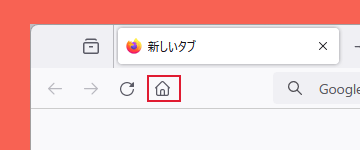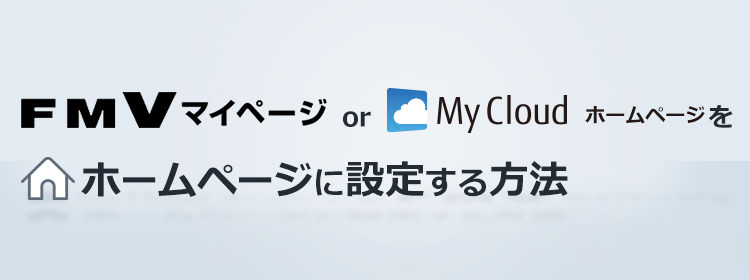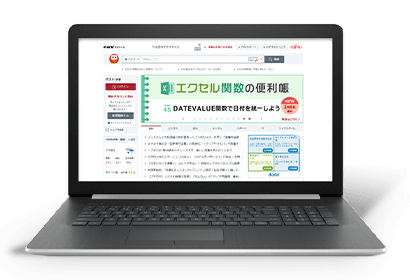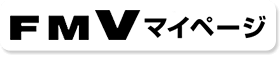FMVマイページまたは、My Cloud ホームページをブラウザーのホームページに設定する方法をご案内しています。
お使いのブラウザに応じて手順をご確認ください。
※ご利用のブラウザバージョンにより設定方法が異なる場合がございます。
ホームページの設定(Microsoft Edgeをお使いの方)
-
ブラウザの「設定など」(「・・・」のアイコン)をクリックします。
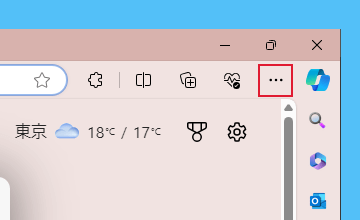
-
「設定」をクリックします。
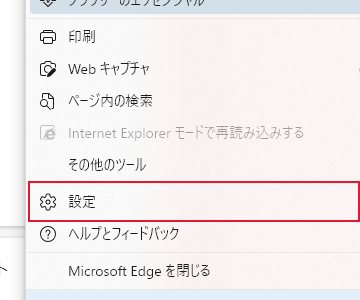
-
設定の中の「[スタート]、[ホーム]、および [新規] タブ」をクリックします。
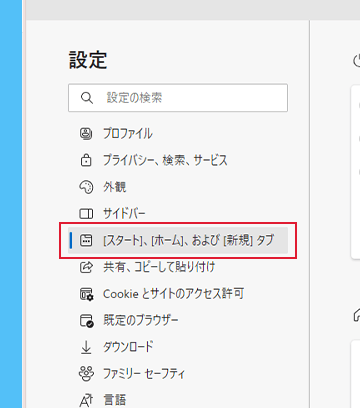
-
「[ホーム] ボタン」項目の「ツール バーに [ホーム] ボタンを表示」のスイッチをオンにします。
次に「新しいタブ ページ」下の枠に下記のどちらかのURLを入力します。URLを入力後、「保存」をクリックします。 をホームページにする場合
をホームページにする場合https://fmv-mypage.fmworld.net/
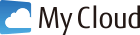 をホームページにする場合
をホームページにする場合https://azby.fmworld.net/?ref=sb08
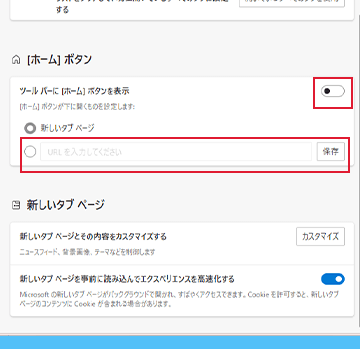
-
これで完了です。
Edge ブラウザにホームボタンが表示されます。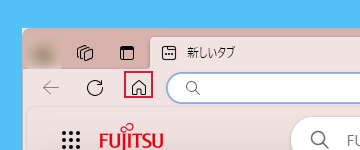
ホームページの設定(Google Chromeをお使いの方)
-
ブラウザの「Google Chrome の設定」アイコン(赤枠内)をクリックします。
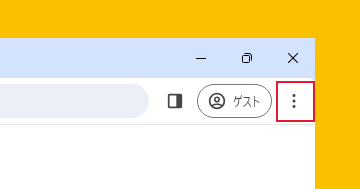
-
「設定」をクリックします。
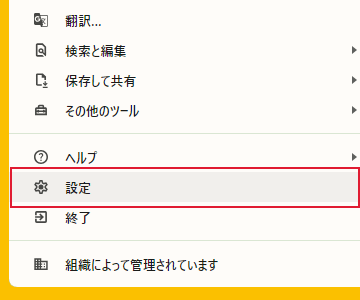
-
設定の中の「デザイン」項目をクリック。
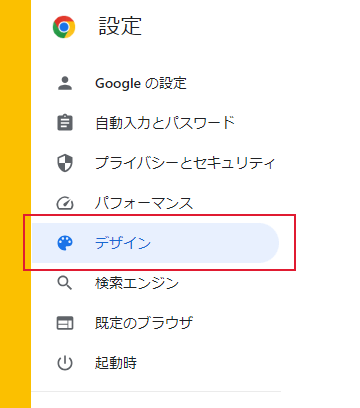
-
「ホームボタンを表示する」のスイッチをオンにします。
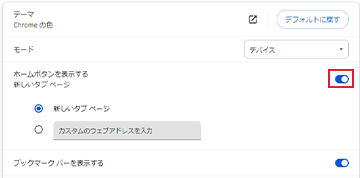
-
設定タブの「×」をクリックして、タブを閉じます。
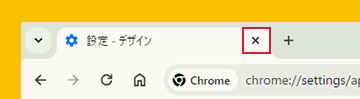
-
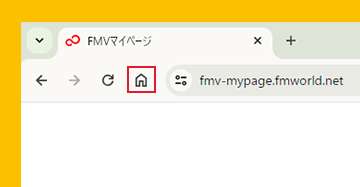
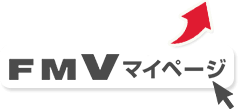
ホームページの設定(Firefoxをお使いの方)
-
ブラウザの「アプリケーションメニューを開く」
( のアイコン)をクリックします。
のアイコン)をクリックします。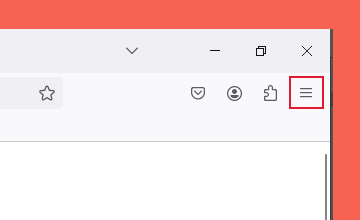
-
「設定」をクリックします。
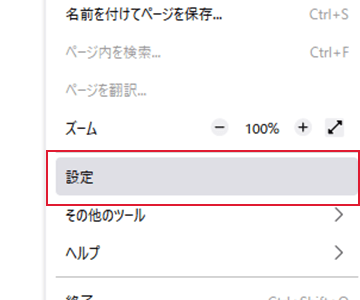
-
設定の中の「ホーム」をクリックします。
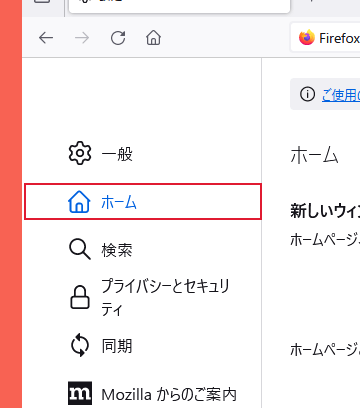
-
「ホーム」項目の「ホームページと新しいウィンドウ」にある「Firefox Home(規定)」の右にある下矢印をクリック。
「カスタム URL...」を選択します。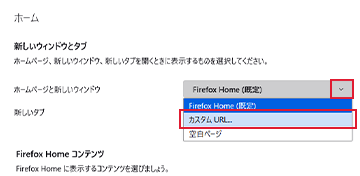
-
「URLを貼り付け...」に任意のURLを入力しEnterを押します。
 をホームページにする場合
をホームページにする場合https://fmv-mypage.fmworld.net/
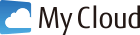 をホームページにする場合
をホームページにする場合https://azby.fmworld.net/?ref=sb08
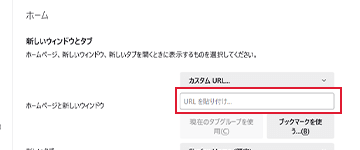
-
これで完了です。
Firefox ブラウザのホームボタンをクリックすると設定したホームページが表示されます。